Режим «Платёжная карта» Торгового терминала¶
Режим «Платёжная карта» Торгового терминала¶
Режим «Платёжная карта» Торгового терминала – проведение продажи товара по банковским (пластиковым) картам.
Внимание
Подробнее о работе с банковскими терминалами см. Интеграция с банковским платёжным терминалом.
Данный режим аналогичен режиму оплаты «Продажа» Торгового терминала, за исключением того, что при выборе варианта оплаты пользователь нажимает кнопку Плат. карта, или клавишу F9:
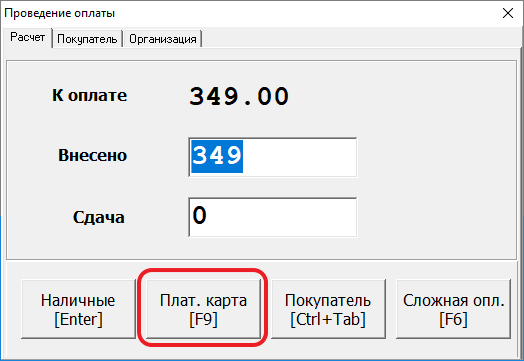
После этого поверх окна Торгового терминала открывается окно для взаимодействия с банковским платёжным терминалом и указанием: Вставьте карту клиента.
В зависимости от банковского терминала и типа карты клиента проводится списание денежных средств с карты. <!--Необходимо считать карту через кардридер банковского терминала.
Далее система предложит ввести последние четыре цифры номера карты клиента.-->
После нажатия клавиши Enter, в этом окне будет виден ход операции:
-
Если операция произведена успешно, будет напечатан фискальный чек и два чека о безналичном расчёте (один чек клиенту, другой остаётся у кассира), на обоих чеках требуется расписаться.
-
Если операция отклонена банком, то на экране будет показано сообщение об ошибке, и чек закрыт не будет.
В результате выполнения продаж в этом режиме автоматически формируется документ Розничная реализация.
Решение внештатных ситуаций¶
При оплате возможна ситуация, когда банковский терминал долго обрабатывает запрос фармацевта (связывается с банком и так далее). В этом случае система выдаёт сообщение о том, что не удалось получить ответ от платёжного терминала за определённый период (по умолчанию 120 секунд).
Примечание
Этот период ожидания можно изменить (увеличить или уменьшить) при настройке банковского терминала в Описании рабочих мест → Описание к рабочему месту-кассе платёжного (банковского) терминала.

Фармацевту предлагаются три варианта действий:
-
Подтвердить – в случае, если можно подтвердить, что оплата прошла успешно (например, клиент получил СМС об оплате или банк подтвердил оплату другим способом), следует нажать кнопку Подтвердить. Продажа будет считаться успешной, фискальный регистратор пробьёт чек.
Внимание
При этом банковский слип распечатан не будет (поскольку ответа от банковского терминала нет).
-
Подождать ещё – позволяет повторить ожидание ответа от банковского терминала в течение определённого периода (по умолчанию 120 секунд).
Примечание
Если во время ожидания от банковского терминала был получен ответ, то ожидание прекращается.
-
Отмена – прекращает выполнение операции оплаты. Можно оплатить покупку наличными или ещё раз попытаться провести продажу по безналу.
Примечание
По умолчанию не выделена ни одна из кнопок – пользователю предлагается сделать осознанный выбор, выбрав одно из предлагаемых действий, так как ошибочное нажатие может привести к расхождению данных между базой «М-АПТЕКА плюс» и банком.
Пример
Предположим, что оплата по карте по той или иной причине не прошла, но фармацевт нажал на кнопку Подтвердить. В этом случае возникнет расхождение данных между базой «М-АПТЕКА плюс» (по которой операция будет считаться успешной) и банком (по которому оплата не прошла).
Может возникнуть ситуация, когда операция банком принята, а фискальный регистратор выдал ошибку (например, в фискальном регистраторе кончилась бумага), то будет выдана ошибка, и откроется окно Сложной оплаты:
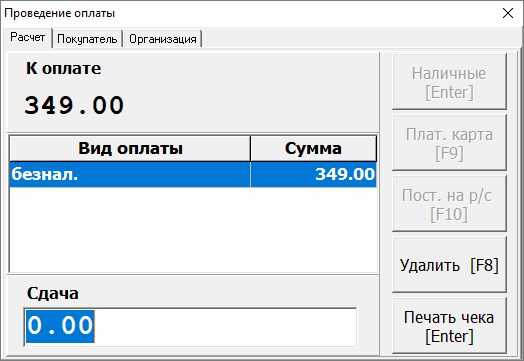
Здесь указана сумма успешно прошедшей оплаты по безналичному расчёту, а по кнопке Печать чека имеется возможность распечатать чек повторно, после устранения проблемы.
Можно удалить проведённую оплату по кнопке Удалить, в этом случае в банк будет отправлена команда об отмене операции.
Также можно выйти из окна Проведение оплаты по клавише Esc. В этом случае будет выдано сообщение о необходимости отменить проведённые оплаты:
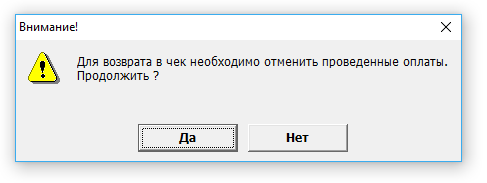
См. также:
Вернуться к описанию основного сценария работы в Торговом терминале.